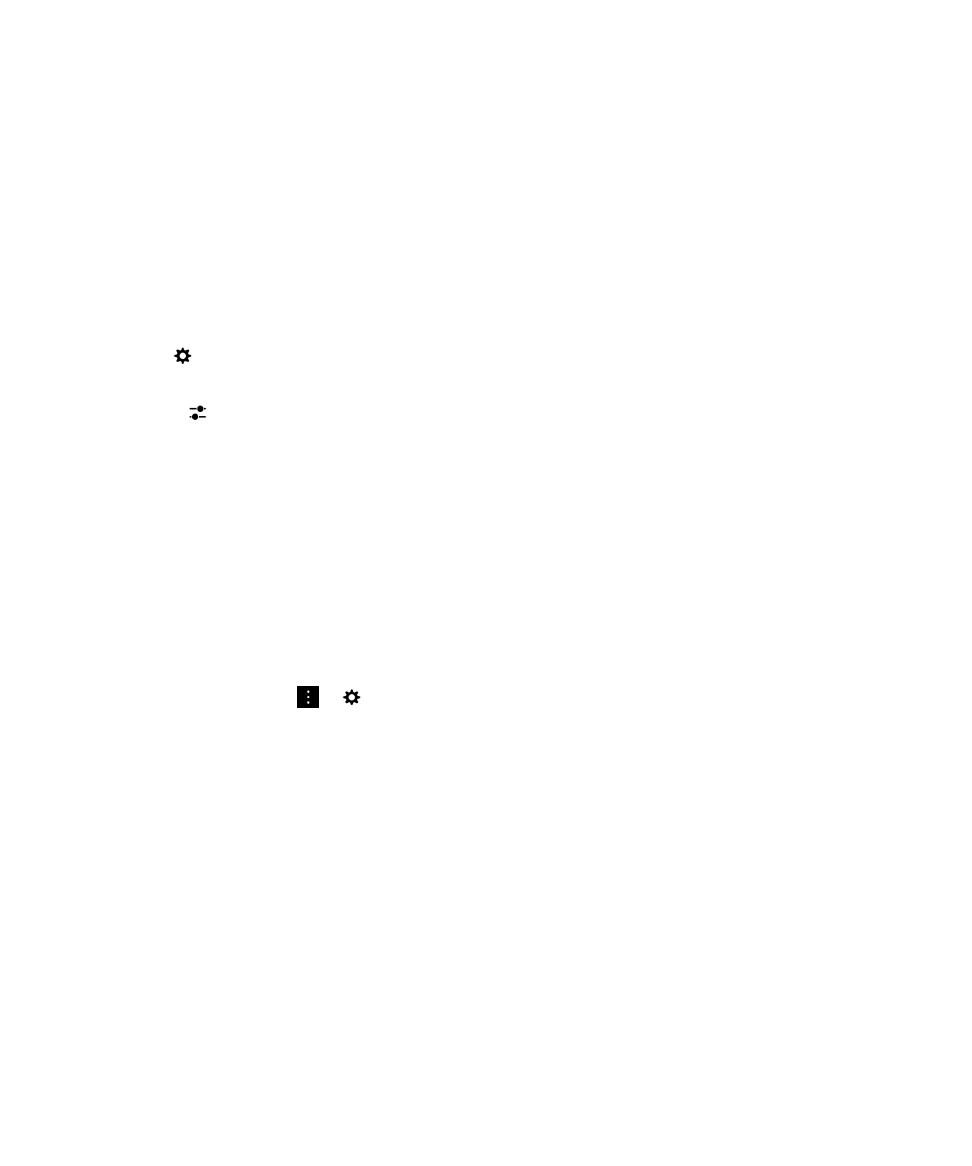
Izmjena prikaza poruka u BlackBerry Hub
Promijenite prikazuje li BlackBerry Hub vaše poslane poruke ili arhivirane poruke, kako prikazuje nizove poruka i kako se
podaci pojavljuju na vrhu popisa poruka i obavijesti. Možete također promijeniti način prikaza imena pošiljatelja,
preuzimaju li se slike automatski i još više.
1.
U BlackBerry Hubdodirnite
>
> Zaslon i radnje.
2.
Promijenite postavke. Na primjer, promijenite bilo koju od sljedećih postavki:
• Za prikaz poruka kao niza razgovora umjesto pojedinačnih poruka, u padajućem izborniku Prikaži stil dodirnite
Razgovor.
• Za prestanak prikazivanja arhiviranih poruka koje su pročitane, isključite prekidač Prikaži pročitanu arhiviranu e-
poštu.
• Za prestanak prikazivanja poslanih poruka, isključite prekidač Prikaži poslanu e-poštu .
• Kako biste primili obavijest kad premjestite poruku u mapu koja nije sinkronizirana s vašim uređajem, uključite
prekidač Obavijesti kad mapa nije sinkronizirana.
• Kako biste postavili BlackBerry Hub da zadrži prikaz koji ste ostavili kad je uređaj postao neaktivan, isključite
prekidač Vrati na zadani prikaz kad je neaktivan.
Savjet: Kad promijenite način prikaza u Razgovor, jedan redak pregleda teksta pojavljuje se u svakoj e-pošti na prikazu
popisa tako da možete brzo identificirati poruke e-pošte koje morate pročitati u određenom razgovoru.
Korisnički priručnik
BlackBerry Hub i e-pošta
86
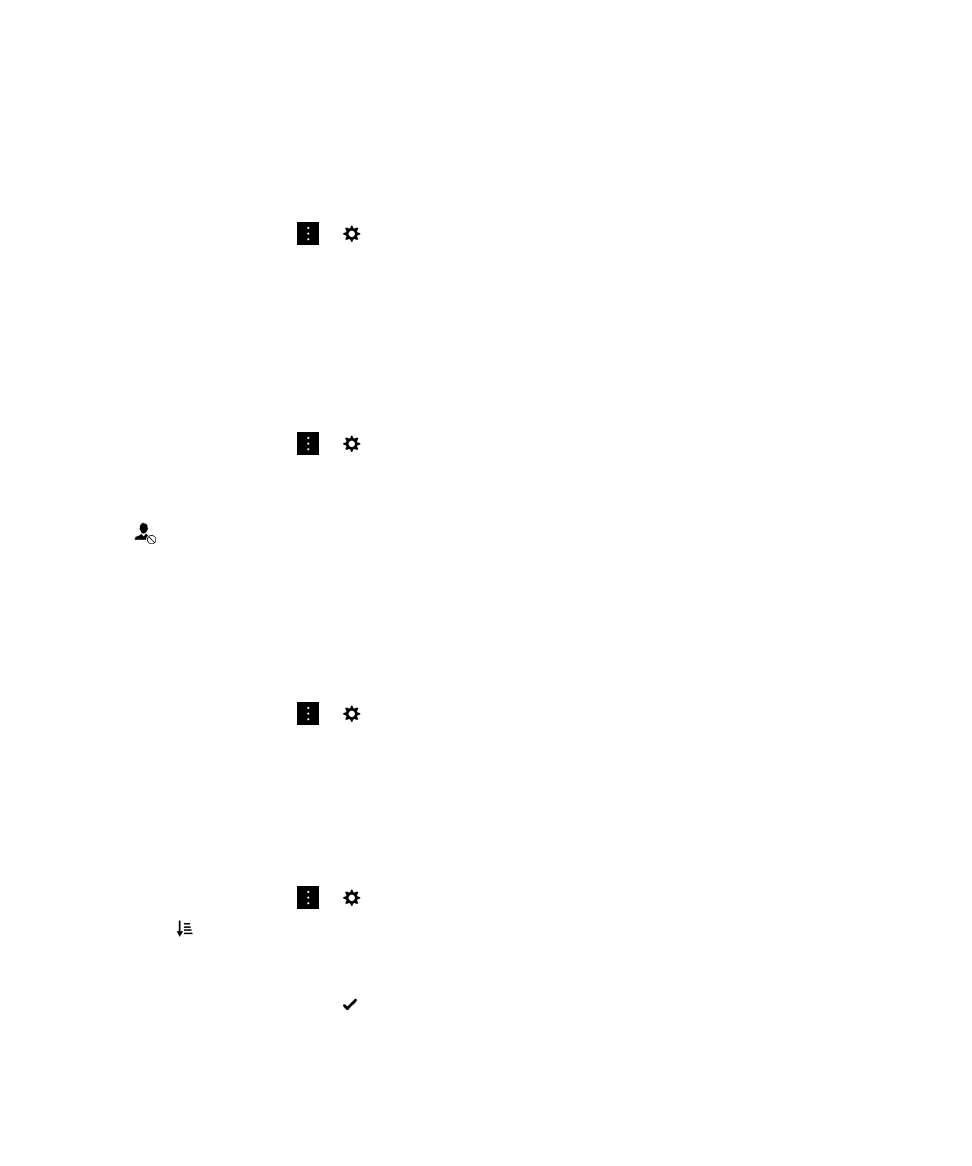
Kodiranje svojih računa bojama
Za pomoć u razlikovanju raznih vrsta računa u BlackBerry Hubmožete odabrati boju za svaki račun. Boja se prikazuje na
lijevoj strani vašeg popisa poruka.
1.
U BlackBerry Hubdodirnite
>
> Upravljanje značajkom Hub.
2.
Dodirnite račun.
3.
U padajućem izborniku Boja računa dodirnite boju.